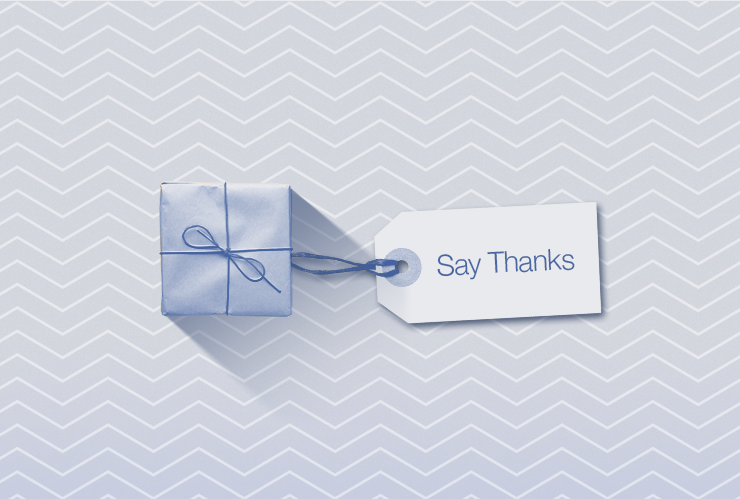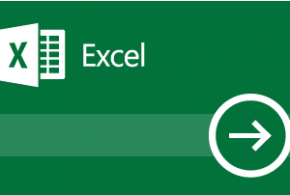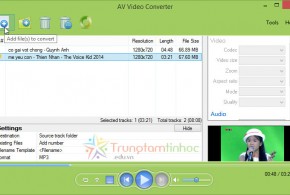Dưới đây là bài tập mẫu điển hình (kèm lời giải) làm ví dụ cho việc áp dụng hàm thống kê có điều kiện COUNTIF và COUNTIFS, tức đếm số giá trị thỏa một hoặc nhiều điều kiện được gán.
Ngoài ra, đây còn là một bài tập ôn thi chứng chỉ A tin học văn phòng hiệu quả.
Ở cuối bài, có file Excel XLSX chứa bảng dữ liệu và lời giải cho từng ô, bạn cũng có thể tải về máy mở lên tham khảo.
Lưu ý: bài này là bài thuộc trình độ nâng cao. Các bạn mới tìm hiểu về hàm COUNTIF, vui lòng xem ví dụ cơ bản (Có video) về hàm COUNTIF trước. Cùng chuyên đề Hướng dẫn sử dụng Excel, bạn có thể click vào để xem các bài khác cùng chuyên đề này.
Bảng dữ liệu bài tập
Yêu cầu tính toán
Lập công thức excel để đếm:
- Số nhân viên phòng Kinh Doanh;
- Số Nhân viên có nghỉ phép trong tháng;
- Số nhân viên họ Trần;
- Số nhân viên phòng Kinh Doanh có lương > 6 triệu;
- Số nhân viên phòng Kế hoạch có lương > 8 triệu;
- Số Nhân viên phòng kinh doanh không nghỉ phép;
- Số Nhân viên phòng kinh doanh nghỉ phép trên 5 ngày.
Khi đề bài yêu cầu đếm số lượng các giá trị nào đó, ta nghĩ ngay đến bộ hàm COUNT.
Nếu đề bài yêu cầu đếm có 1 điều kiện, thì hàm phải dùng là COUNTIF
Nếu đề bài yêu cầu đếm có nhiều điều kiện, thì hàm phải dùng là COUNTIFS
Cấu trúc các hàm excel này rất đơn giản, bạn có thể click xem tại các link dưới đây:
Bây giờ ta bắt đầu ứng dụng hàm COUNTIF và COUNTIFS để tính theo yêu cầu của bài tập Excel này.
Số nhân viên phòng Kinh Doanh:
Yêu cầu đếm có 1 điều kiện là phòng “Kinh doanh”, do đó ta dùng hàm COUNTIF
Tại ô E31, ta gõ hàm như sau:
=COUNTIF(B6:B29,”Kinh doanh”)
Enter sẽ cho kết quả
Số Nhân viên có nghỉ phép trong tháng:
Yêu cầu đếm có 1 điều kiện là có nghỉ phép, tức cột “Số ngày nghỉ” khác 0, do đó ta dùng hàm COUNTIF
Tại ô E32, ta gõ hàm như sau:
=COUNTIF(D6:D29,”<>0″)
Enter sẽ cho kết quả.
Số nhân viên họ Trần:
Yêu cầu đếm có 1 điều kiện là nhận viênc ó họ” Trần”, tức cột “Tên” bắt đầu bằng chữ “Trần”. Do đó ta dùng hàm COUNTIF
Tại ô E33, ta gõ hàm như sau:
=COUNTIF(A6:A29,“Trần *”)
Enter sẽ cho kết quả.
Chú ý điều kiện thiết lập trong hàm là “Trần *”, có ý nghĩa là chỉ đếm những dòng mà cột “Tên” có chữ “Trần” ở đầu và tiếp theo sau là một khoảng trắng rồi đến các ký tự bất kỳ khác.
Số nhân viên phòng Kinh Doanh có lương > 6 triệu:
Yêu cầu đếm có 2 điều kiện là “Phòng” “Kinh doanh” và “Lương” > 6 triệu, do đó ta dùng hàm COUNTIFS
Tại ô E35, ta gõ hàm như sau:
=COUNTIFS(B6:B29,”Kinh doanh”,C6:C29,“>6000000”)
Số nhân viên phòng Kế hoạch có lương > 8 triệu:
Yêu cầu đếm có 2 điều kiện là “Phòng” “Kế hoạch” và “Lương” > 8 triệu, do đó ta dùng hàm COUNTIFS
Tại ô E36, ta gõ hàm như sau:
=COUNTIFS(B6:B29,”Kế hoạch”,C6:C29,”>8000000″)
Số Nhân viên phòng kinh doanh không nghỉ phép:
Yêu cầu đếm có 2 điều kiện là “Phòng” “Kinh doanh” và “Số ngày nghỉ” là 0, do đó ta dùng hàm COUNTIFS
Tại ô E37, ta gõ hàm như sau:
=COUNTIFS(B6:B29,”Kinh doanh”,D6:D29,”0″)
Số Nhân viên phòng kinh doanh nghỉ phép trên 5 ngày:
Yêu cầu đếm có 2 điều kiện là “Phòng” “Kinh doanh” và “Số ngày nghỉ” > 5, do đó ta dùng hàm COUNTIFS
Tại ô E38, ta gõ hàm như sau:
=COUNTIFS(B6:B29,”Kinh doanh”,D6:D29,”>5″)
Video hướng dẫn
Nếu chi tiết lời giải như trên vẫn chưa đủ, hãy xem video hướng dẫn dưới đây.
Chú ý chọn chế độ xem HD rồi phóng to màn hình để nhìn rõ chữ.
Tải file .XLSX giải đề
Bạn cũng có thể tải file Excel XLSX sau về tham khảo: https://www.trungtamtinhoc.edu.vn/download/countifs.zip
Password giải nén là: ttth
Chúc các bạn thành công.
Trần Triệu Phú
Các bài trong chuyên đề Excel 2007
- Bài cuối: Vẽ đồ thị và vẽ hình trong Excel 2007
- Cách sử dụng hàm COUNTIF trong Excel (có ví dụ)
- Bài 1: Làm quen với bảng tính Excel 2007, các thao tác cơ bản
- Các phím tắt sử dụng trong Word và Excel 2007
- Bài tập mẫu hàm COUNTIF và COUNTIFS trong Excel (Có lời giải)
- Bài tập mẫu hàm IF kết hợp LEFT, RIGHT, MID trong Excel (Có lời giải)
- Bài 2: Sử dụng công thức và hàm trong Excel
- Download Office 2007 full
- Bài tập mẫu hàm Vlookup trong Excel (Có lời giải)
- Vẽ đường xu hướng (Trendline) trong đồ thị Excel
- Đếm số ký tự và đếm số chữ trong Excel dùng LEN và SUBSTITUTE
- Hiện đầy đủ chữ trong Excel
- Chuyển dòng thành cột trong Excel
- [Bonus] Download font chữ VNI-Times, VnTimes
- [Bonus] 3 phím tắt trong excel có thể bạn chưa biết
- [Bonus] Các cách sử dụng Fill Handle trong Excel
- [Bonus] Bài cuối: Vẽ đồ thị và vẽ hình trong Excel 2007
- [Bonus] Cách sử dụng hàm COUNTIF trong Excel (có ví dụ)
- [Bonus] Tách họ và tên trong Excel
- [Bonus] Cách in 2 mặt chẵn lẻ trong Excel
- [Bonus] Cách đặt mật khẩu cho file Word/Excel
- [Bonus] Một ứng dụng của hàm Vlookup – tự động hiện giá trị tương ứng
- [Bonus] Cách sử dụng hàm IF trong Excel và ví dụ thực tế
- [Bonus] Sử dụng hàm IF kết hợp với hàm dò tìm VLOOKUP, HLOOKUP
- [Bonus] Hiển thị hoặc ẩn đi các giá trị bằng không (0) trong Excel
- [Bonus] Sửa lỗi #NUM! trong Excel
- [Bonus] Cách sửa lỗi #VALUE! khi sử dụng một số hàm cơ bản trong Excel
- [Bonus] Sửa lỗi #N/A trong các hàm dò tìm VLOOKUP và HLOOKUP
- [Bonus] Nguyên nhân và cách khắc phục lỗi #REF! trong EXCEL
- [Bonus] Nguyên nhân và cách khắc phục lỗi #NAME? trong EXCEL
- [Bonus] Nguyên nhân và cách khắc phục lỗi #NULL! Trong EXCEL
- [Bonus] Cách tìm và xóa các giá trị trùng lặp (Duplicate Vallue) trong bảng tính Excel
- [Bonus] Học tin học văn phòng ứng dụng CNTT trực tuyến
- [Bonus] Hướng dẫn sử dụng MS Excel 2007
- [Bonus] Bài 1: Làm quen với bảng tính Excel 2007, các thao tác cơ bản
- [Bonus] Các phím tắt sử dụng trong Word và Excel 2007
- [Bonus] Bài tập mẫu hàm COUNTIF và COUNTIFS trong Excel (Có lời giải)
- [Bonus] Bài tập mẫu hàm IF kết hợp LEFT, RIGHT, MID trong Excel (Có lời giải)
- [Bonus] Bài 2: Sử dụng công thức và hàm trong Excel
- [Bonus] Bài tập mẫu hàm Vlookup trong Excel (Có lời giải)
- [Bonus] Đếm số ký tự và đếm số chữ trong Excel dùng LEN và SUBSTITUTE
- [Bonus] Hiện đầy đủ chữ trong Excel
- [Bonus] Chuyển dòng thành cột trong Excel

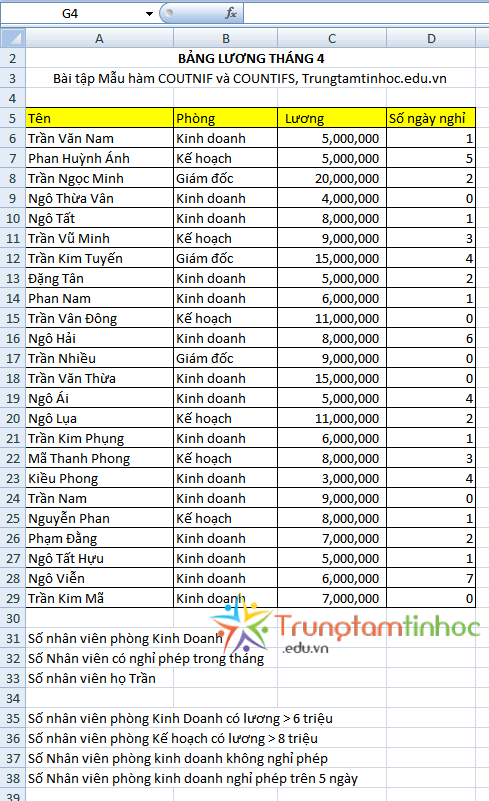
 has_post_thumbnail
has_post_thumbnail